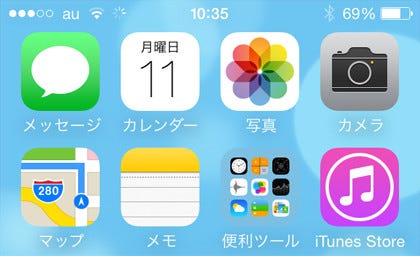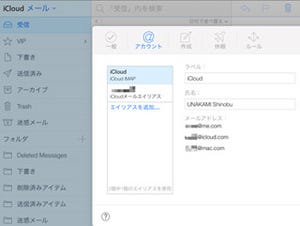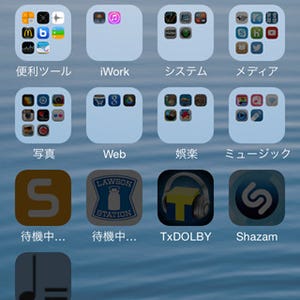説明書を読まなくても使い方がわかるのが、iPhoneの魅力であり強みです。しかし、知っているつもりでも正しく理解していないことがあるはず。このコーナーでは、そんな「いまさら聞けないiPhoneのなぜ」をわかりやすく解説します。今回は、『通信の「グルグル」が止まりません……』という質問に答えます。
***
「4G」や「3G」といったモバイル回線種、あるいはWi-Fiのアクセスポイントに接続中であることを意味する扇マークの左横には、データ通信時に「グルグル回る歯車」が表示されます。どの機能/アプリが通信しているかはわかりませんが、なんらかのデータをダウンロードしている、どこかのサーバと通信状態にあると推定できます。逆にこの歯車が表示されていなければ、データ通信は行われていないと考えられます。
しかし、その「グルグル」が回り続けることがあります。前述したとおりデータ通信中であることがほとんどで、しばらく放置すれば消えるものですが、なんらかの原因で止まらなくなるケースも報告されています。
原因はデータ通信にありますから、通信していると考えられるアプリを完全に停止させる(マルチタスク画面でアプリを上方向へドラッグ)、機内モードをオフにしてデータ通信を切断したあとオンにし直す、といった応急措置が考えられます。
それでも「グルグル」が止まらない場合は、システムの再起動が問題解決への近道となります。iOS 7の現在では、実行中のアプリだけでなくバックグラウンド更新が許可されているアプリもあり、問題の特定に時間がかかるためです。システムの再起動は、スリープボタン長押し後に現れる画面でボタンをスライドして行います。
ところで、iOSには「アプリ」として利用できるプログラムのほかにも、一般ユーザでは起動や停止を指示できないシステムプロセス(サービス)が多数稼働しています。たとえば、「SpringBoard」というシステムプロセスに問題が生じると、ステータスバーやホーム画面の表示/更新がおかしくなる可能性があります。それらはiOSでは個別に停止させることが困難なため、最後の手段としてシステムの再起動を行うというわけです。